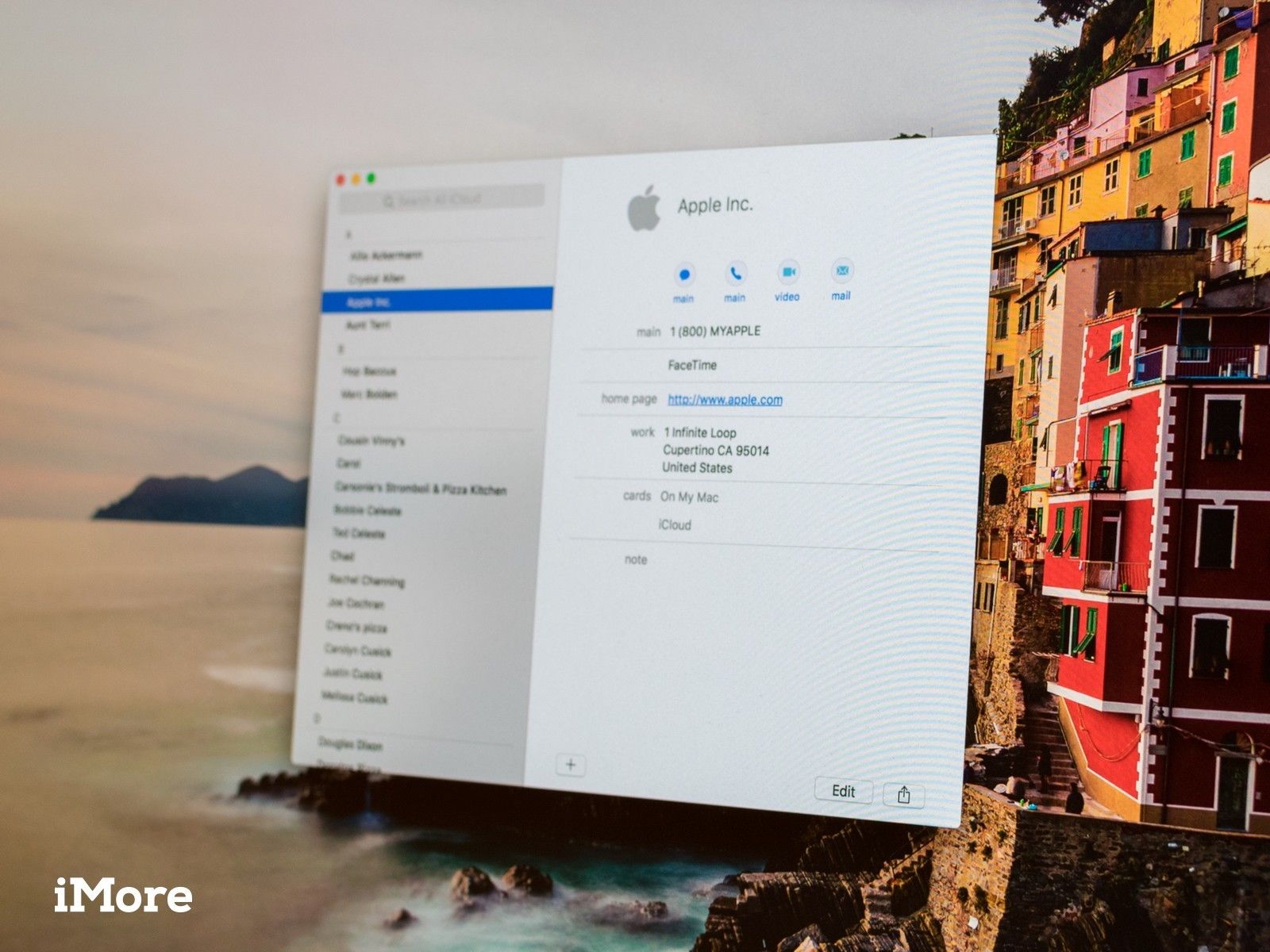
Контакты — это центральное место на вашем Mac для всей информации о ваших знакомых. В то время как каждый контакт получает свою собственную карту в том же основном формате, иногда карта контакта требует более индивидуального подхода.
Читайте дальше, чтобы узнать, как вы можете настроить каждую из карт ваших контактов по своему вкусу.
Как объединить контактные карточки
Это не редкая проблема, когда один и тот же контакт появляется на нескольких картах. Вот как ты это делаешь в зародыше.
- открыто контакты на вашем Mac.
Удерживать Клавиша управления на клавиатуре и нажмите каждый контакт Вы хотите слить.
![]()
Нажмите Карта в строке меню в верхней части экрана.
Нажмите Объединить выбранные карты.
![]()
Как избавиться от дубликатов карточек контактов
Независимо от того, используете ли вы несколько контактных служб или просто создали две карточки для кого-то, вот как избавиться от этих запутанных дубликатов.
- открыто контакты на вашем Mac.
- Нажмите Карта в строке меню в верхней части экрана.
Нажмите Ищите дубликаты ….
![]()
Нажмите сливаться если вы хотите объединить дубликаты карточек и записи, найденные контактами.
![]()
Как добавить поле в карточку контакта
Иногда контакту нужно больше, чем указано в базовом шаблоне карты.
- открыто контакты на вашем Mac.
Нажми на карта что вы хотите добавить поле.
![]()
Нажмите Карта в строке меню.
- Парить Добавить поле.
Нажми на поле что вы хотите добавить, например, Связанное имя.
![]()
Введите релевантная информация в новое поле.
Нажмите Готово.
![]()
Как убрать поле
Возможно, адрес электронной почты или номер телефона больше не используется. Как бы то ни было, вот как вы избавляетесь от этого бесполезного поля.
- открыто контакты на вашем Mac.
Нажми на карта из которого вы хотите удалить поле.
![]()
Нажмите редактировать.
Нажмите на — кнопка рядом с полем, которое вы хотите удалить.
![]()
Нажмите Готово.
![]()
Как настроить поле
В то время как существует множество типов полей, которые можно добавить к своим контактам, карточкам некоторых людей требуется немного больше усилий.
- открыто контакты на вашем Mac.
Нажми на карта что вы хотите добавить настраиваемое поле.
![]()
Нажмите Карта в строке меню.
- Парить Добавить поле.
Выберите поле любить Связанное имя.
![]()
Нажми на тип поля и выбрать Пользовательские ….
Введите ваш пользовательский ярлык и нажмите Хорошо.
![]()
Введите информацию, относящуюся к этому полю.
Нажмите Готово.
![]()
Как установить конкретную мелодию звонка или текстовый тон для контакта
Нужен быстрый способ узнать, кто звонит, не проверяя ваш телефон в первую очередь? Это где пользовательские мелодии приходят.
- открыто контакты на вашем Mac.
Нажми на карта что вы хотите добавить пользовательские мелодию звонка или текста.
![]()
Нажмите редактировать.
Под мелодия или же texttone, нажмите на название тона.
![]()
Выберите новый тон из списка.
Нажмите Готово.
![]()
Как настроить отображение имени контакта
Хотя вы можете настроить все контакты на отображение их имен определенным образом, вы также можете установить это предпочтение для каждого контакта.
- открыто контакты на вашем Mac.
Нажми на карта что вы хотите изменить.
![]()
Нажмите на Карта в строке меню.
- Нажмите Показать фамилию перед первым.
Нажмите Показать имя перед фамилией чтобы изменить это.
![]()
Как найти свою карточку контакта
Найти чужие карты — это здорово, но что, если вам понадобится немного времени?
- открыто контакты на вашем Mac.
- Нажмите на Карта в строке меню.
Перейти к моей карте быть взятым на вашу карточку контакта.
![]()
Оцените статью!
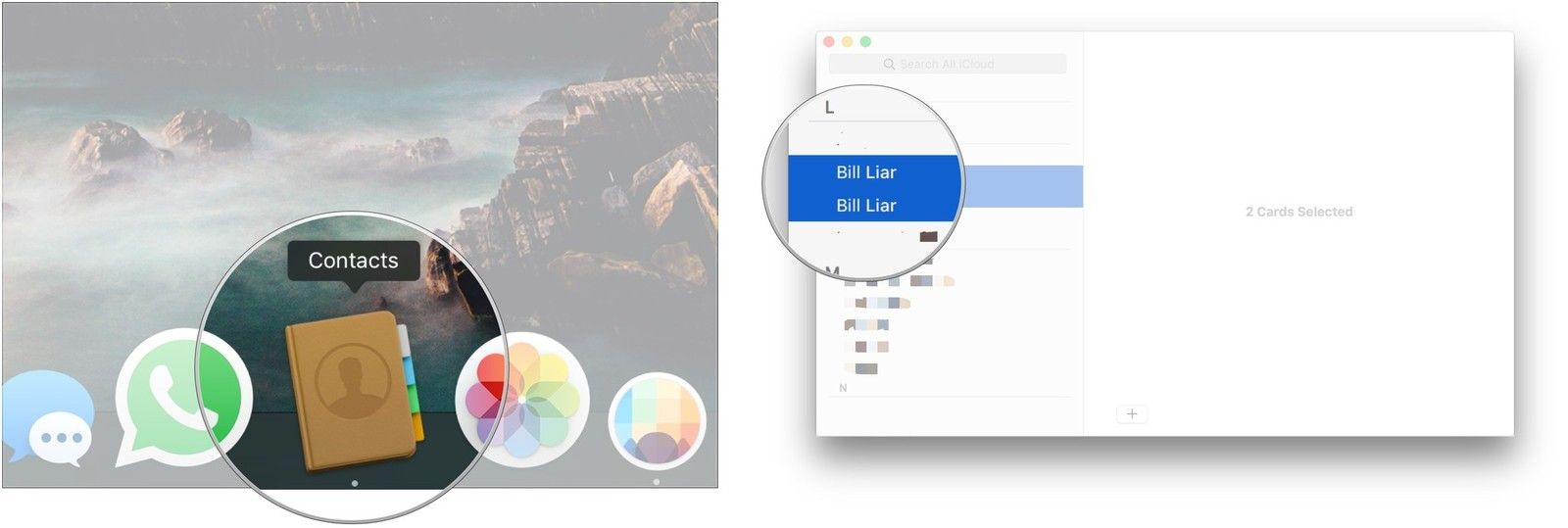
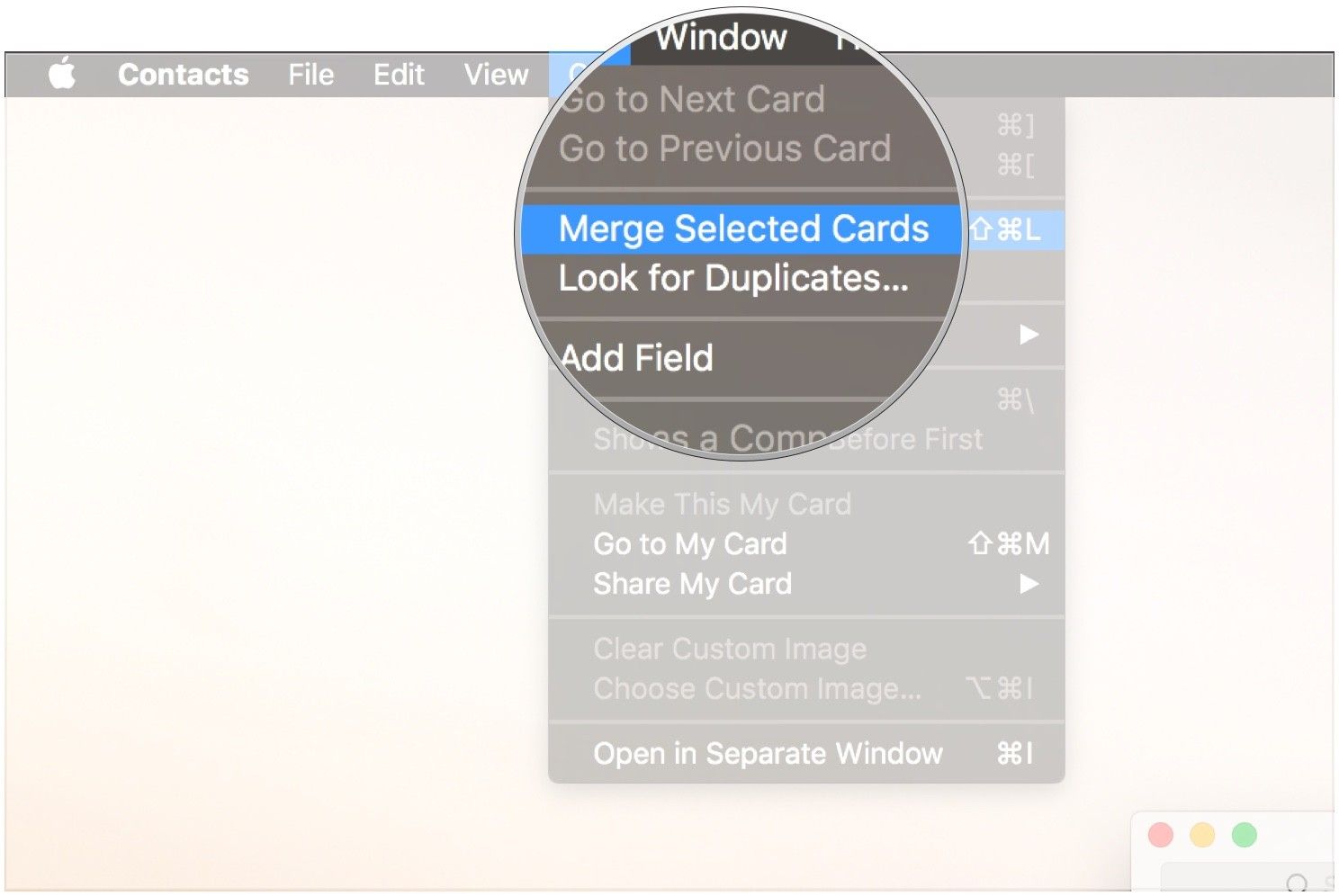
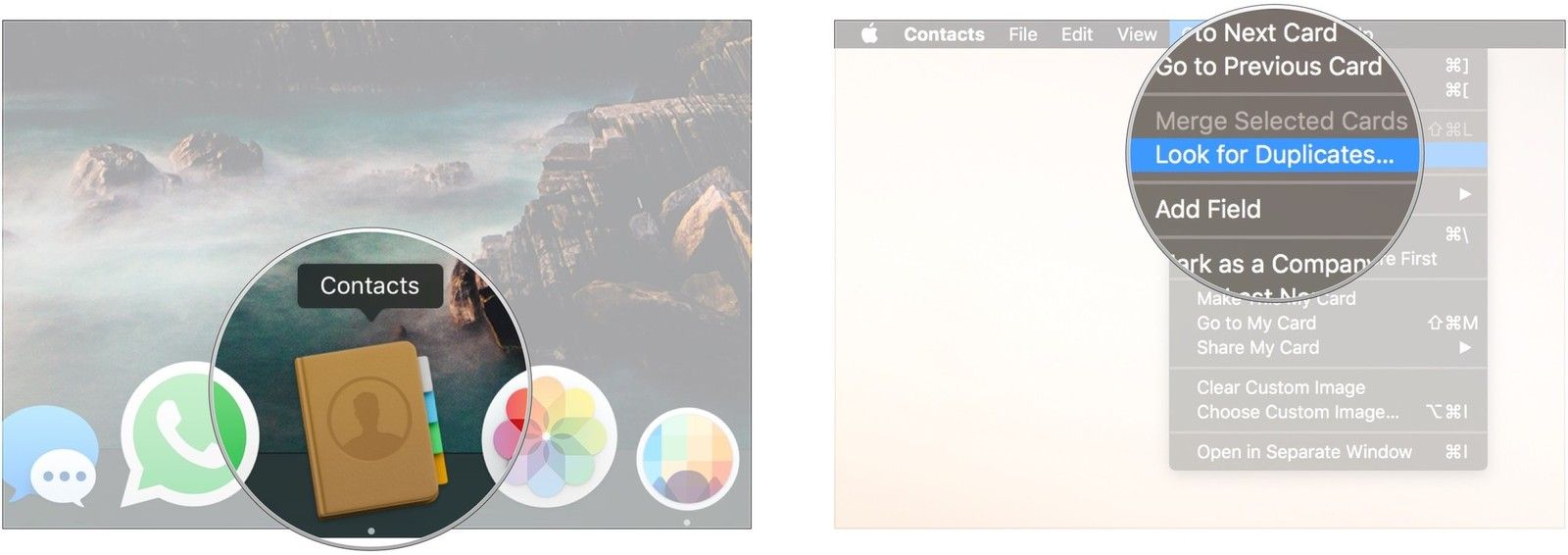
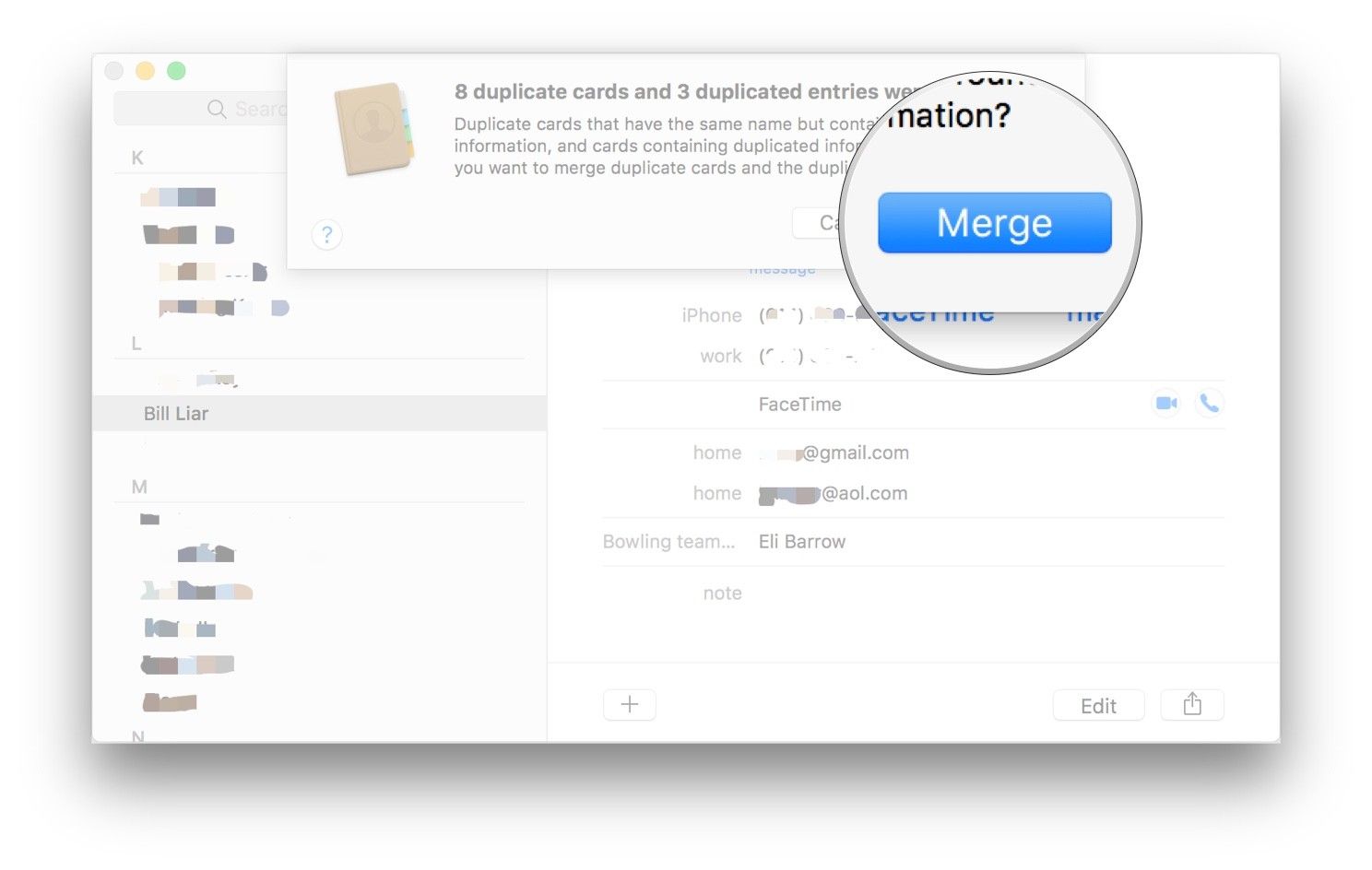
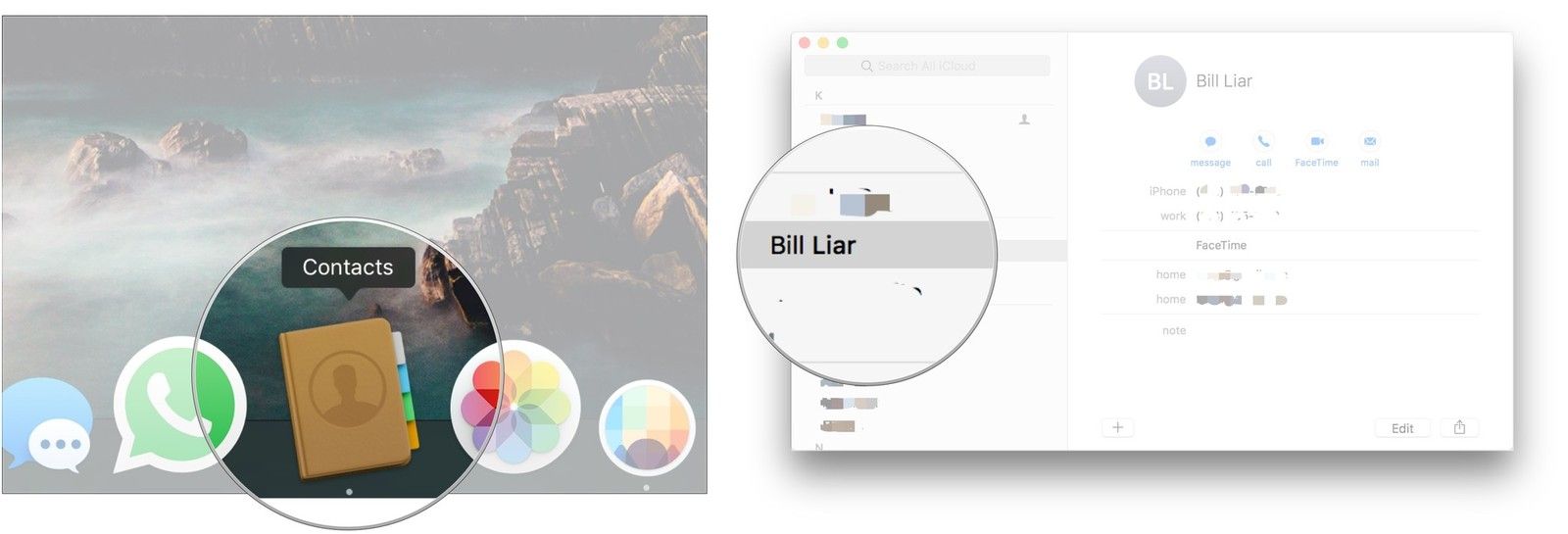
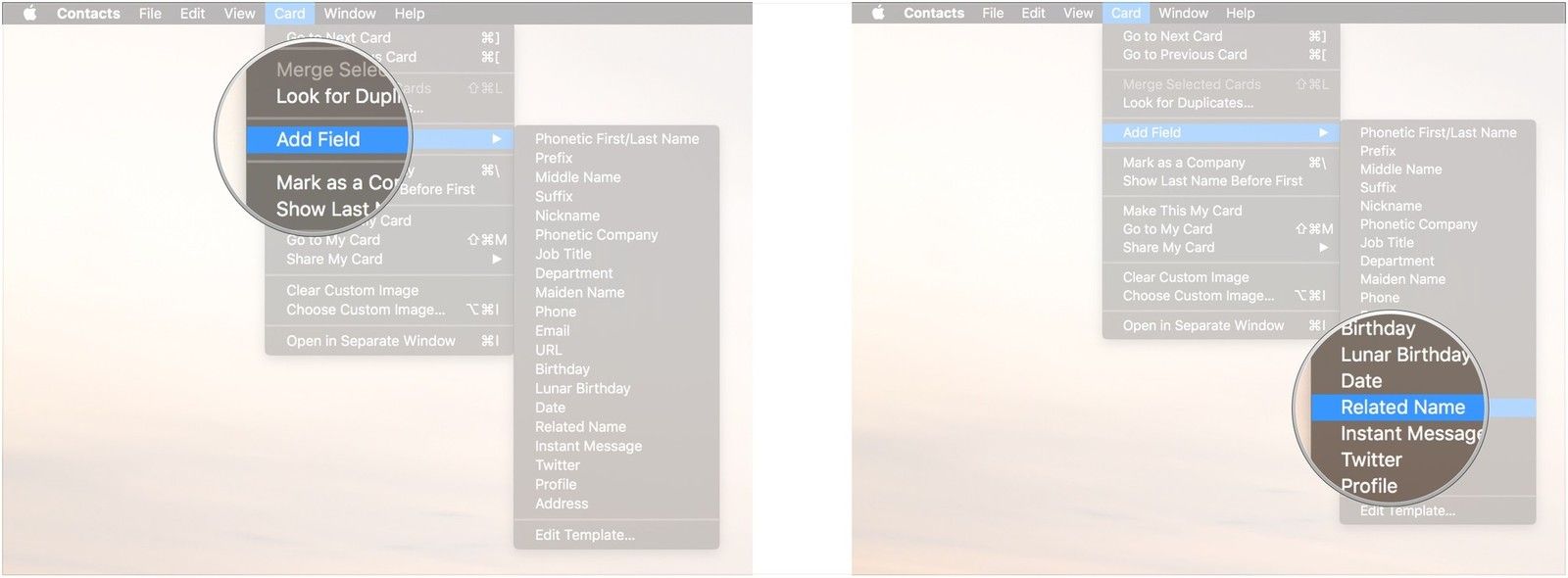
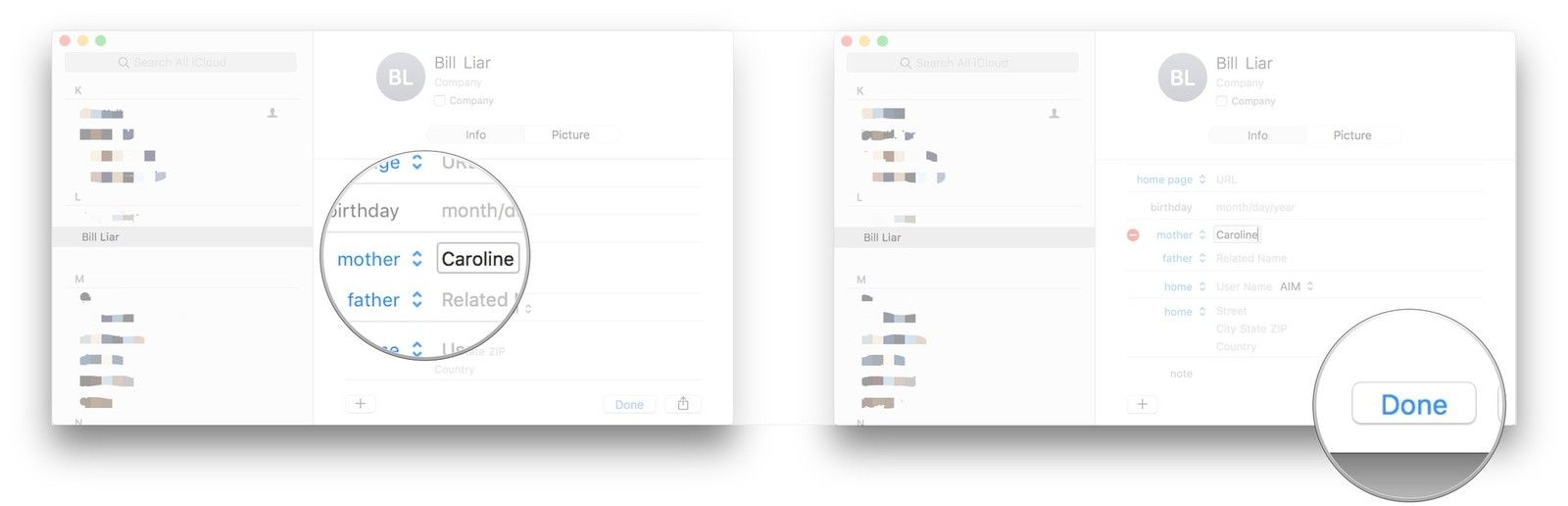
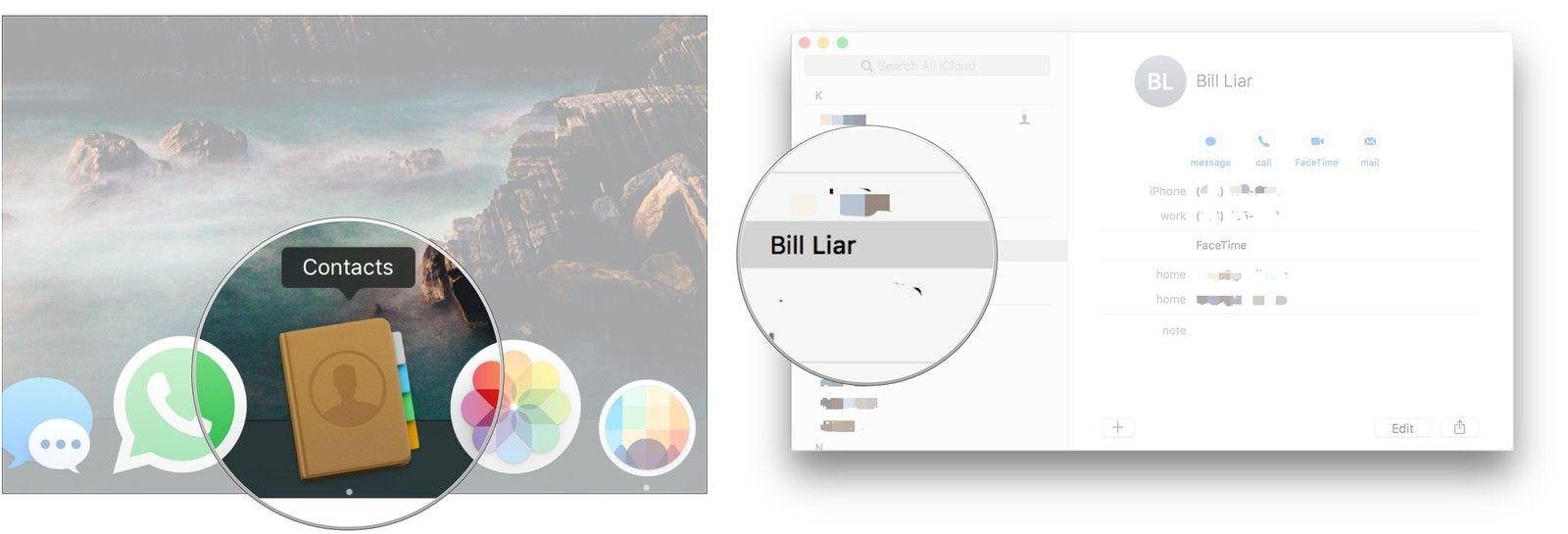
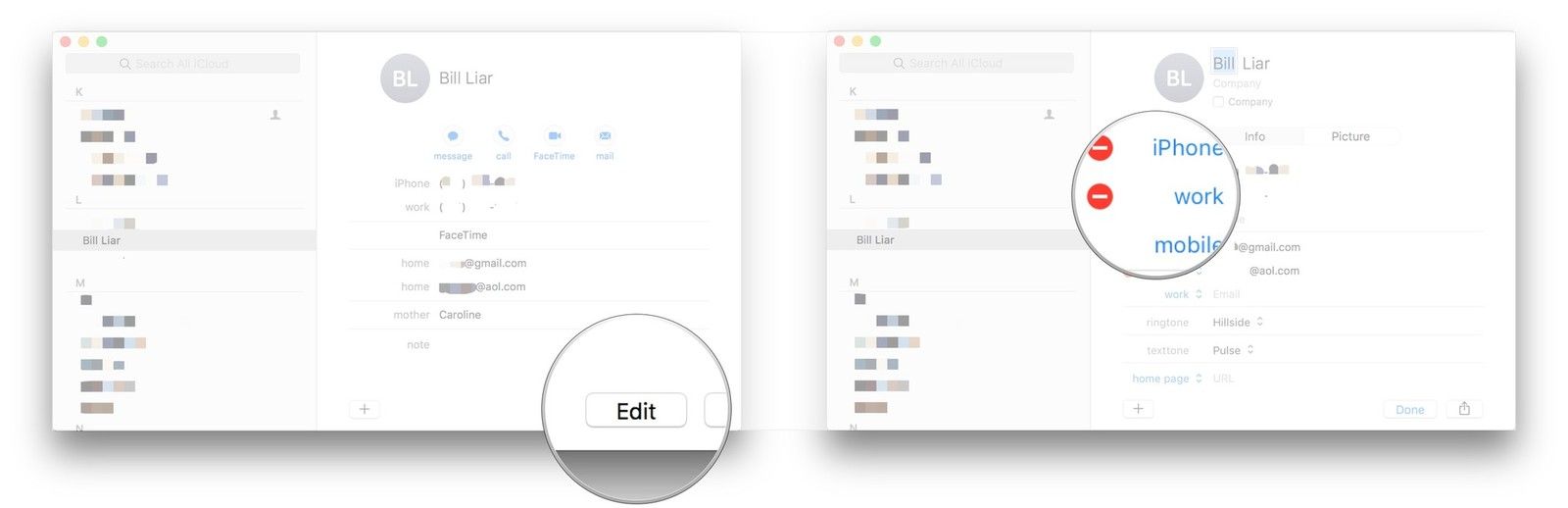
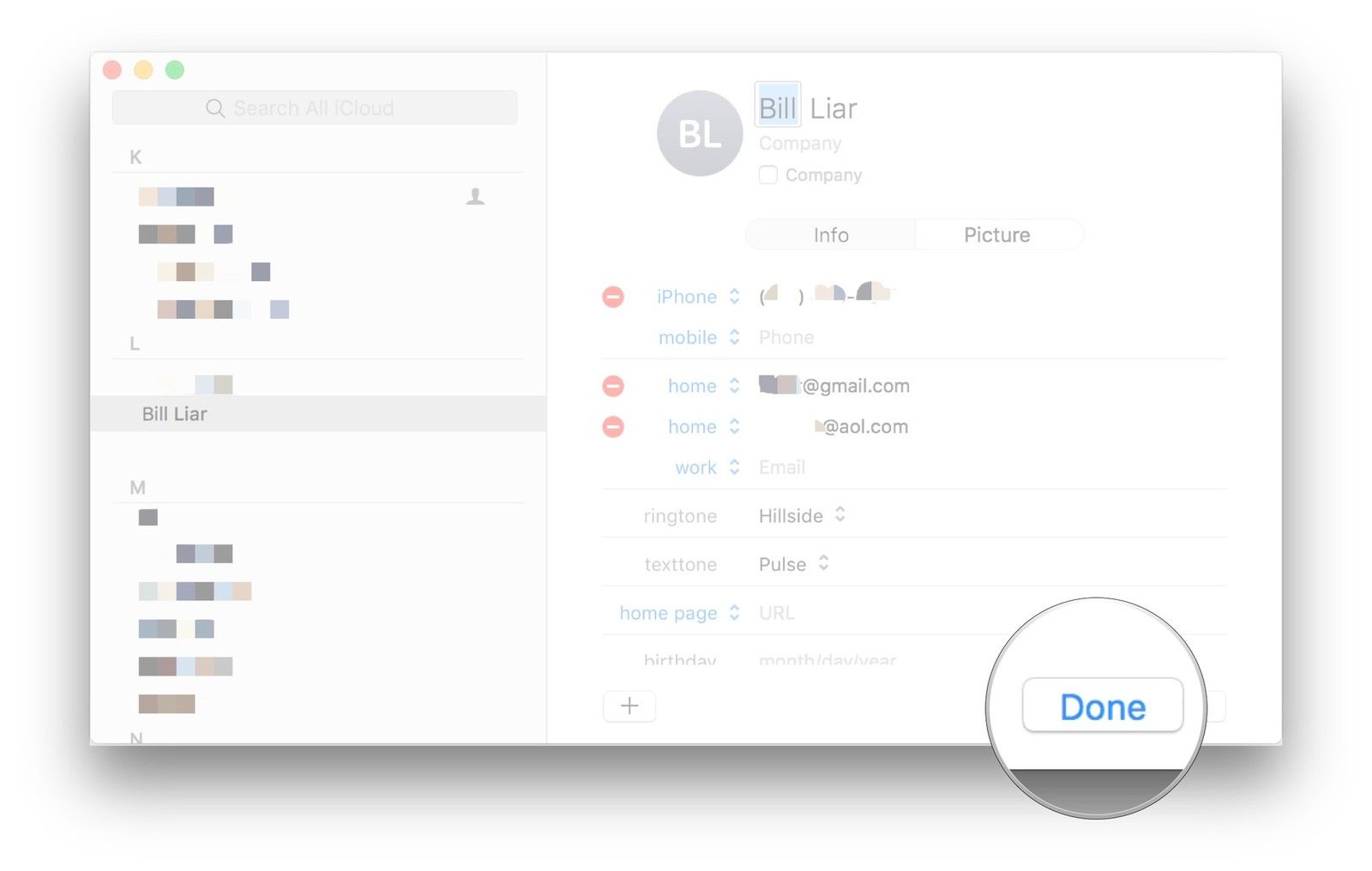
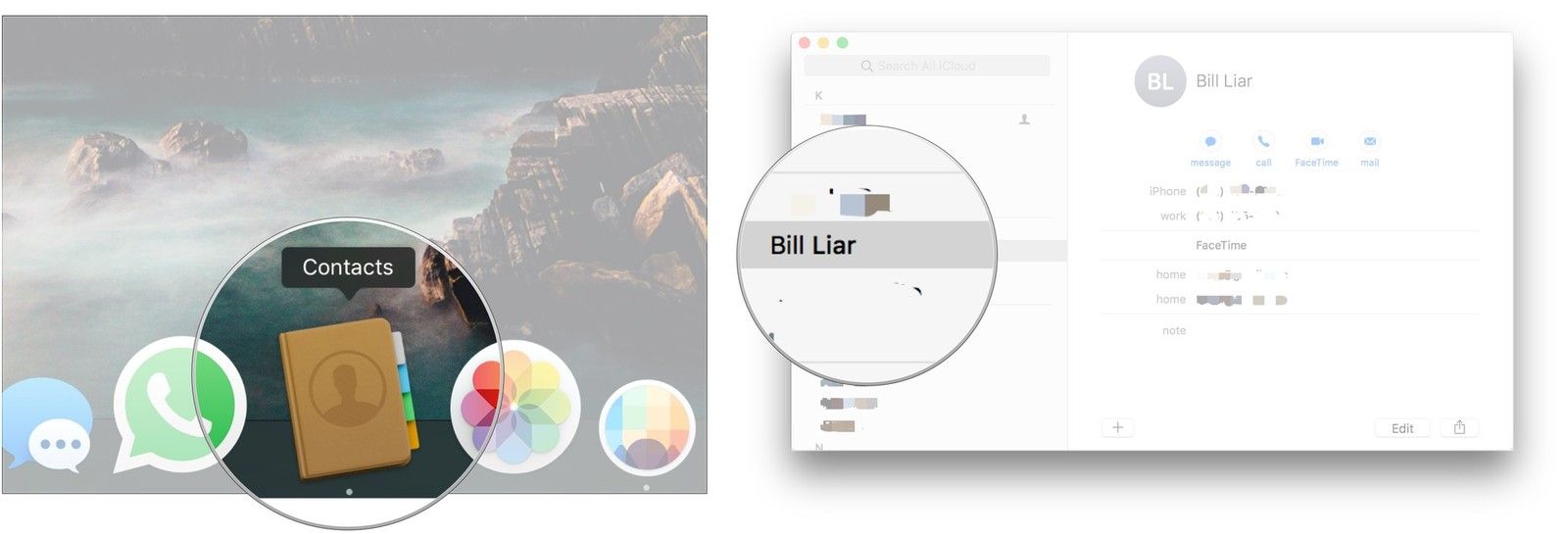
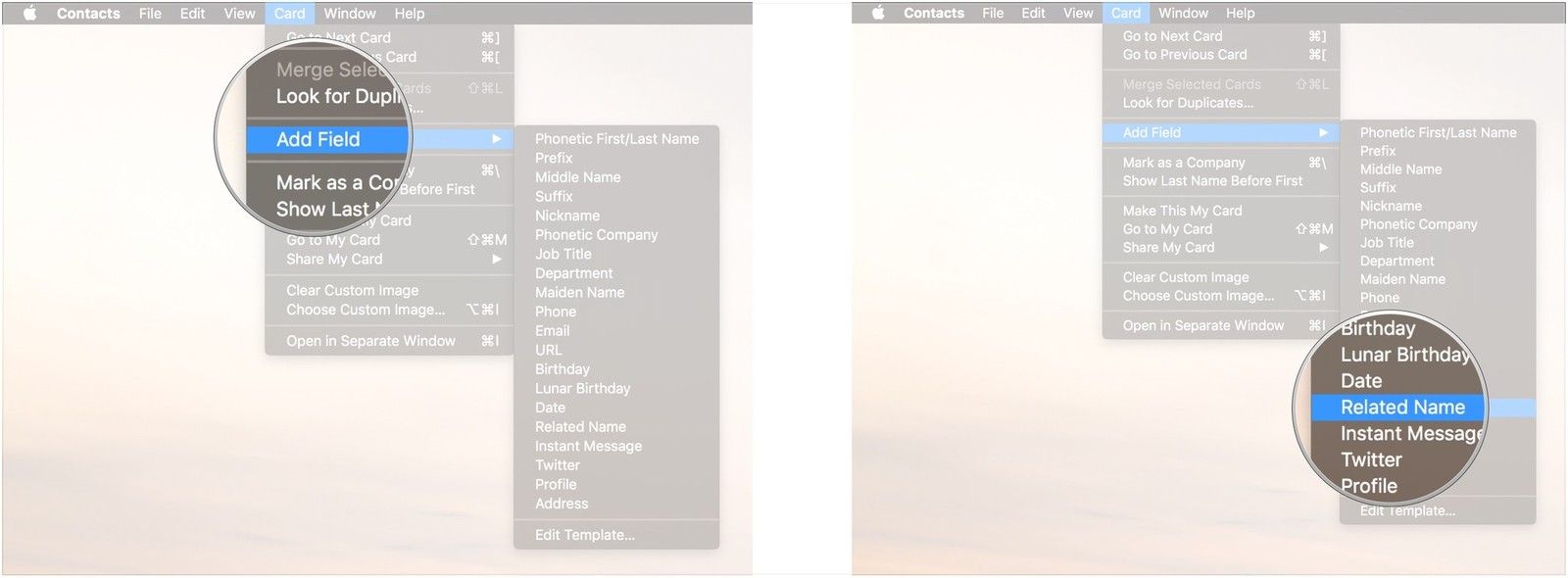
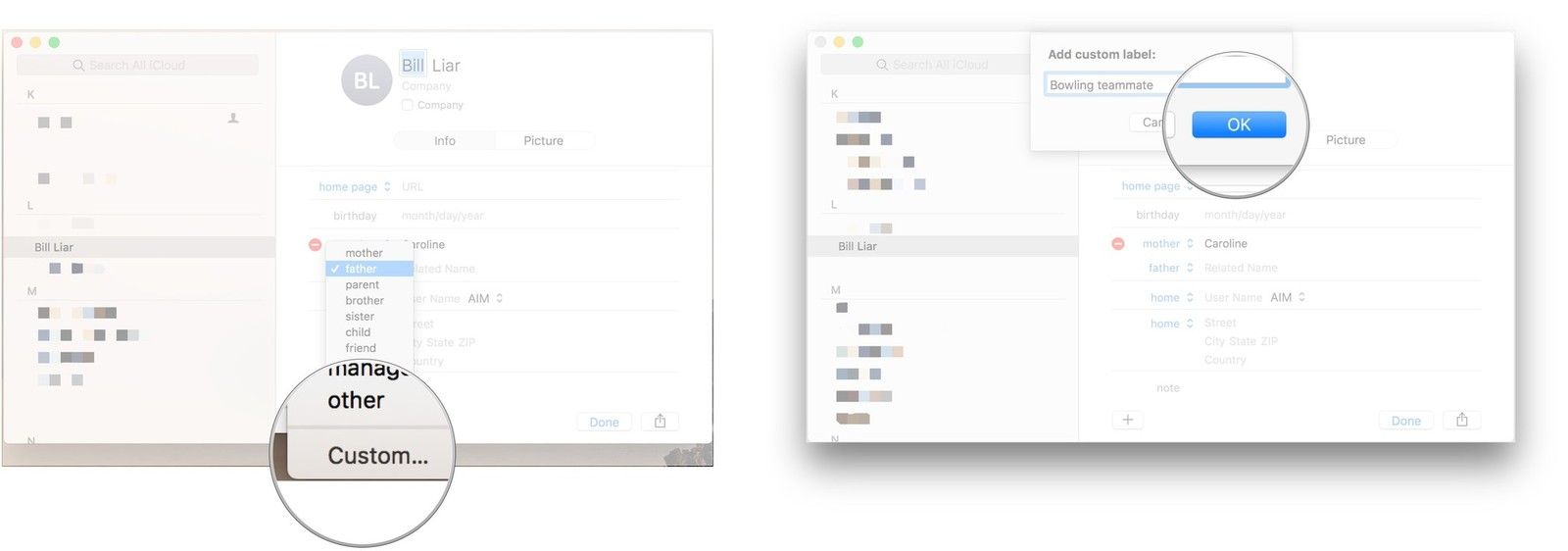
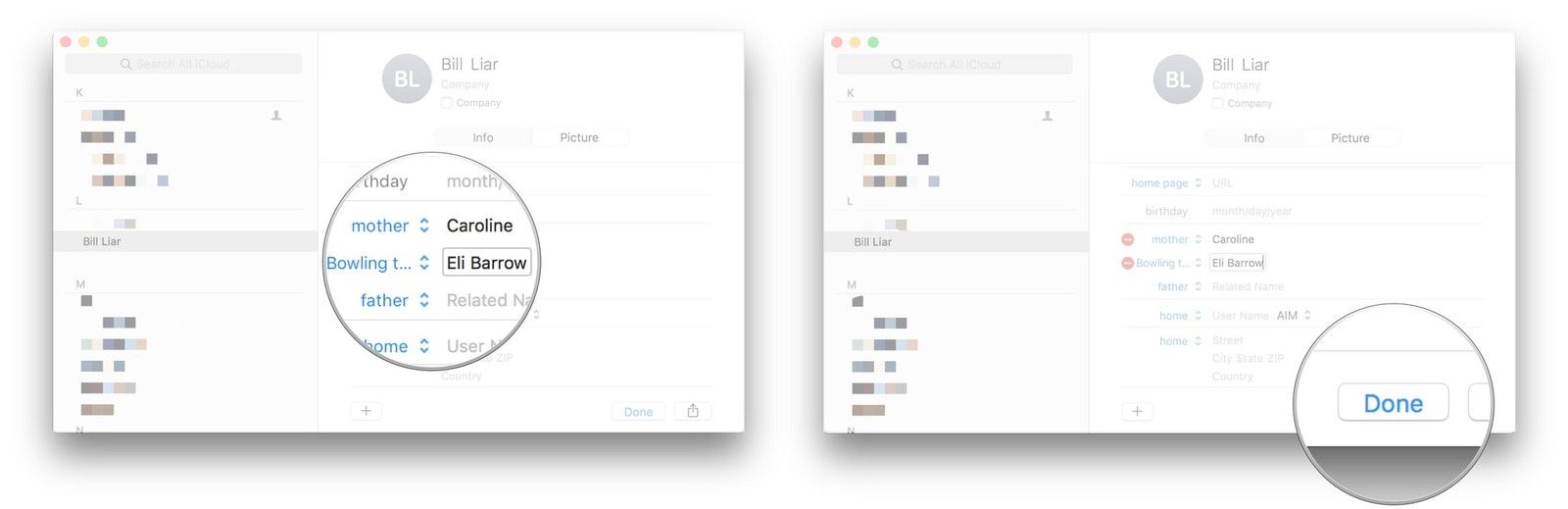
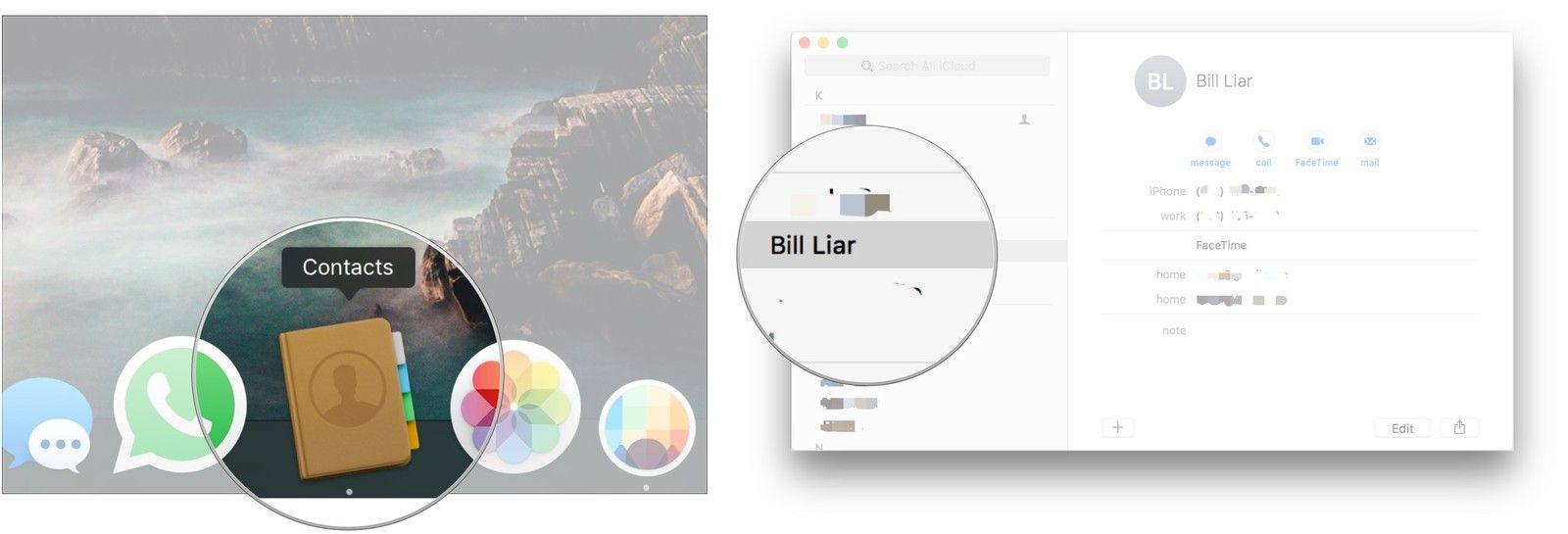
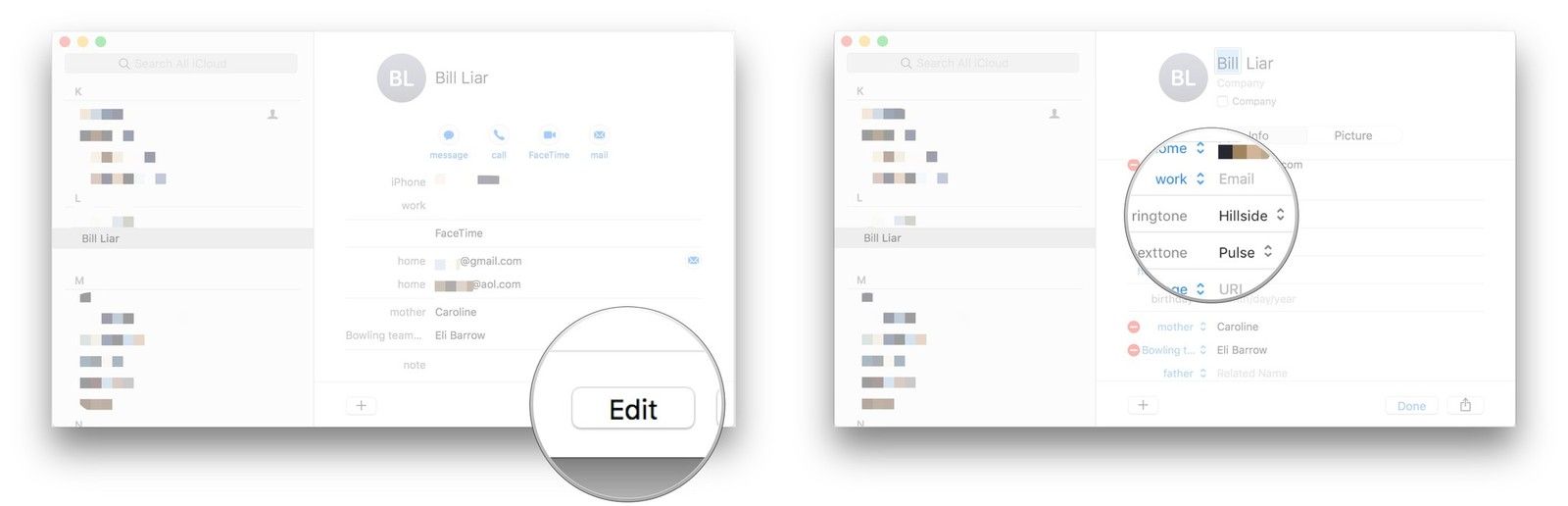
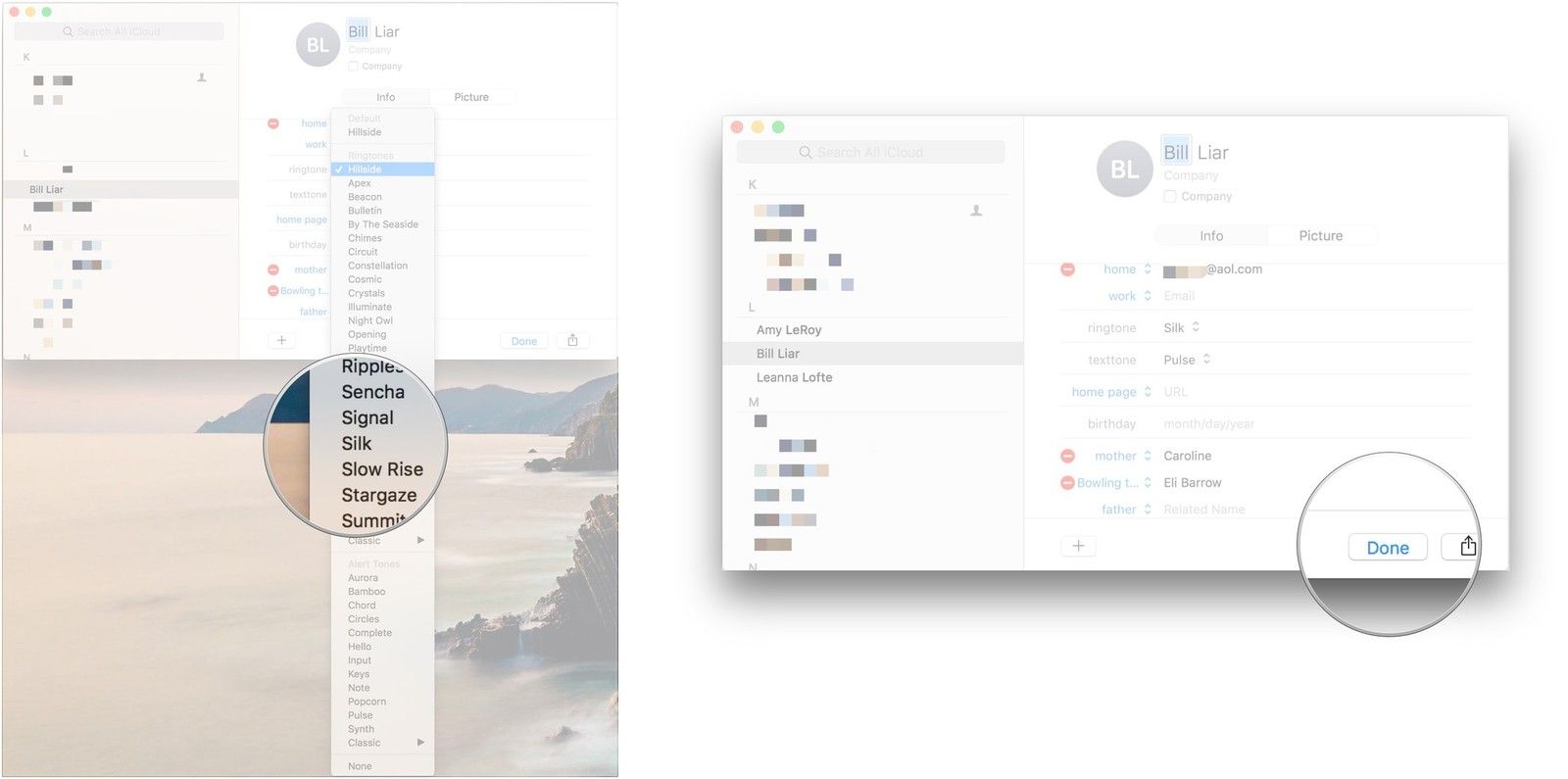
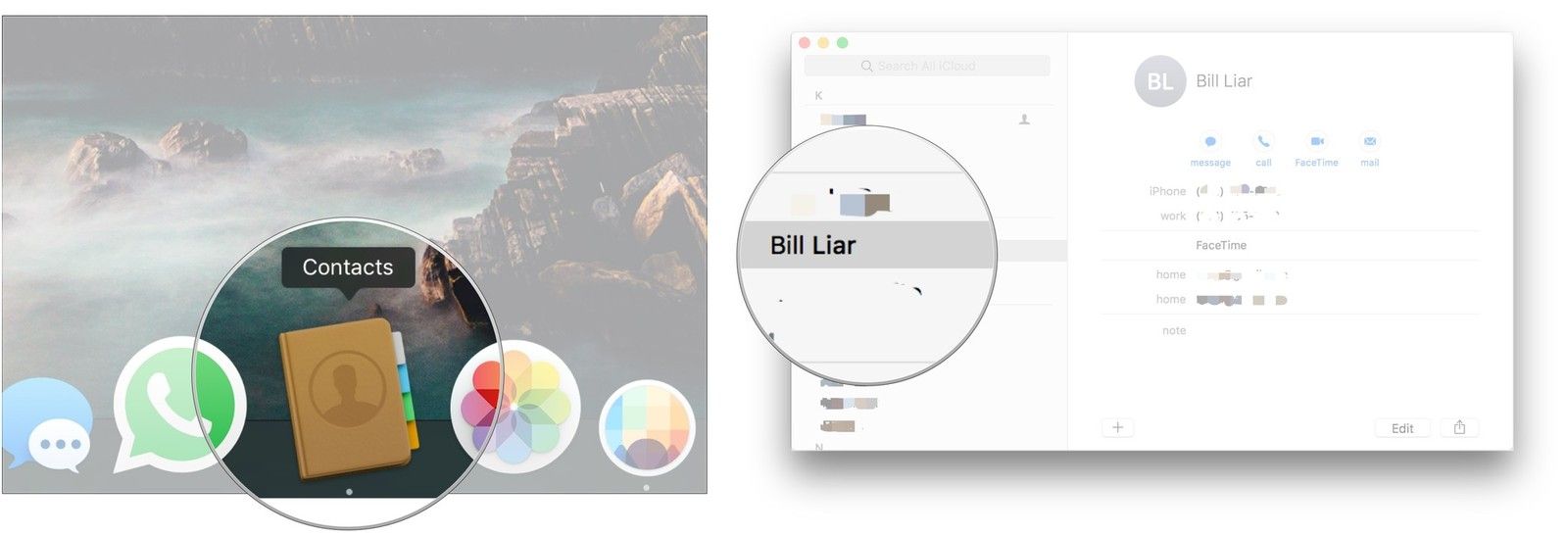
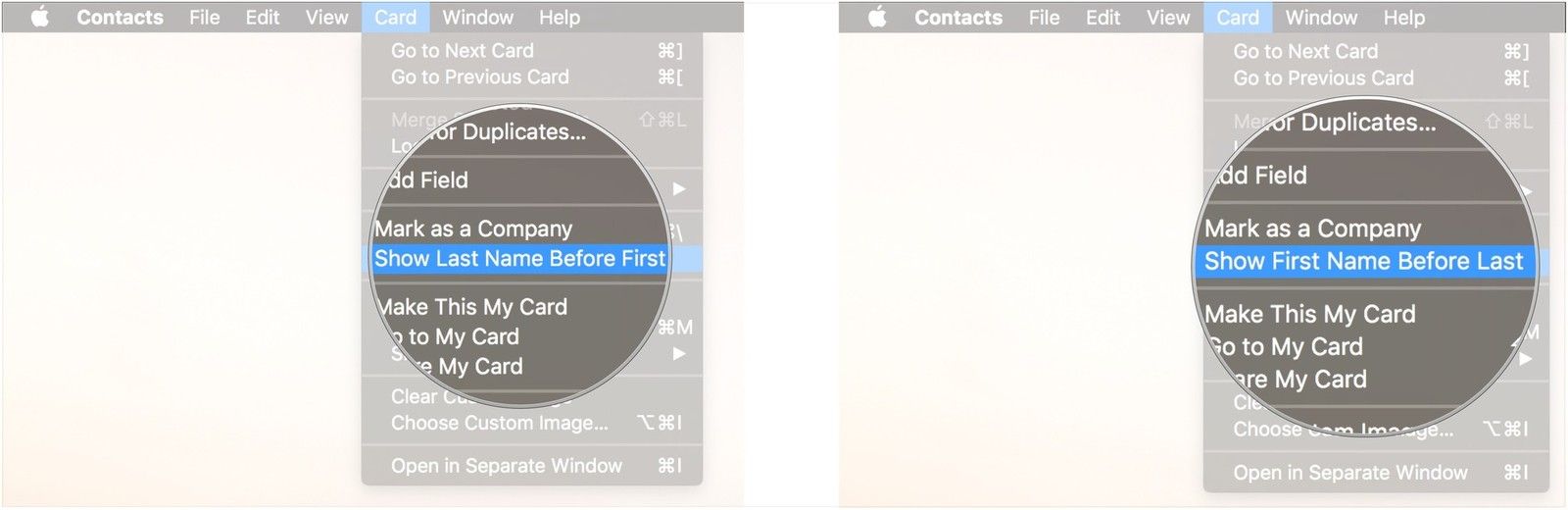
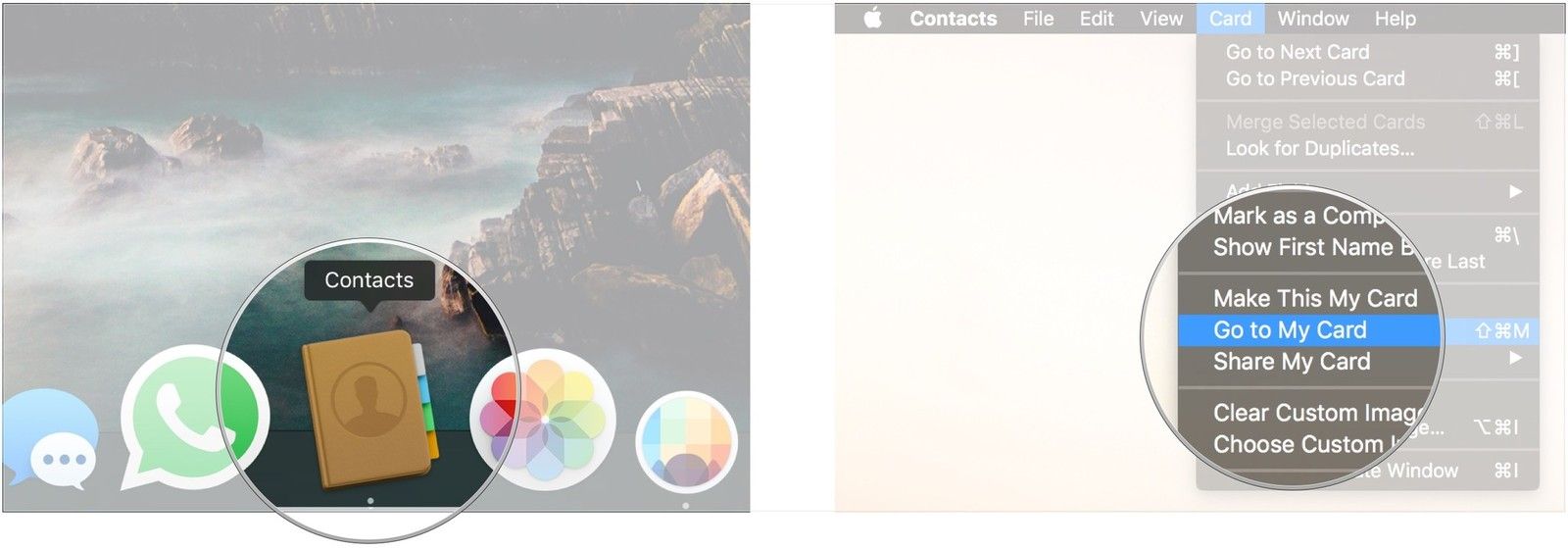

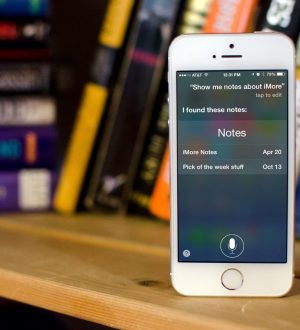
![Как устранить проблему сопряжения Bluetooth на Apple iPhone XS, не удается выполнить сопряжение или подключиться к аксессуару Bluetooth [Руководство по устранению неполадок]](https://appleb.ru/wp-content/uploads/2020/04/kak-ustranit-problemu-soprjazhenija-bluetooth-na_1-300x330.png)
Отправляя сообщение, Вы разрешаете сбор и обработку персональных данных. Политика конфиденциальности.